billedoptagelse er et indbygget fotoværktøj i macOS, der har mulighed for at overføre fotos og videoer fra iOS-enhed til Mac. Det giver en enkel måde at kopiere billeder og videoer fra forskellige fotoenheder som digitalkamera, hukommelseskort, iPhone, iPad og mere til din Mac.
Imidlertid klagede mange Mac-brugere over, at Billedoptagelse kan ikke registrere iPhone eller Image Capture kan ikke se alle billeder på internettet. Står du over for den samme situation?
Mange brugere er afhængige af Image Capture for at importere fotos fra iPhone til Mac. Så det vil være ret frustrerende, hvis Image Capture ikke genkender iPhone. Dette indlæg viser dig, hvordan du løser Billedoptagelse fungerer ikke problem med 4 effektive metoder.
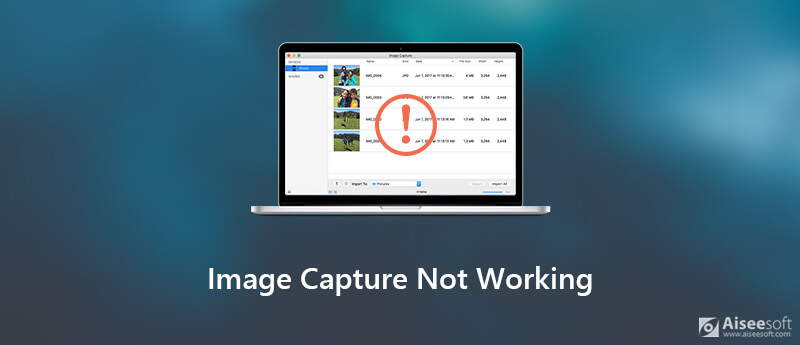
Hvis du tilslutter din iPhone, men Image Capture ikke genkender den, kan du først tage stikket ud og derefter tilslutte din iPhone igen for at løse problemet. I nogle tilfælde forekommer Image Capture, der ikke fungerer, på grund af et tillidsspørgsmål.
Når du tilslutter en iOS-enhed som iPhone eller iPad til Mac, er macOS gradvist øget, hvordan den lukker en verifikationssløjfe mellem iPhone / iPad og software, for bedre sikkerhed. Men nogle gange kan det medføre, at Image Capture ikke genkender iPhone-problemet. Så du kan frakoble og derefter tilslutte din iPhone igen for at få Mac til at genkende den igen.
Ud over at tilslutte iOS-enheden igen, skal du også gentillid din computer. iTunes leverer universel godkendelse til iPhone. Du skal have autoriteten i iTunes til at bruge Image Capture. Bare tryk på Stol på denne computer når det vises på din iPhone-skærm.
Nogle gamle Mac-systemer kan ikke understøtte nyt iOS korrekt. Når du står over for Image Capture, der ikke genkender iPhone-problemet, kan du prøve at opdatere macOS. Nyt macOS vil altid have flere funktioner og rette nogle fejl i gamle versioner.
Trin 1 Klik på knappen Apple menuen og vælg System Preferences mulighed i rullelisten.
Trin 2 Når du indtaster System Preferences vindue, skal du klikke på softwareopdatering for at kontrollere, om der er en tilgængelig macOS-opdatering.
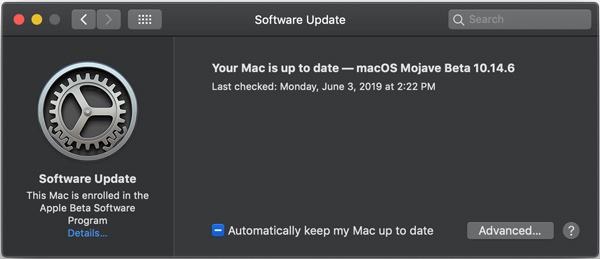
Hvis der er en ny macOS, kan du klikke på Opdater nu for at installere det på din Mac. Når du får den installeret på Mac, kan du tilslutte din iPhone igen og bruge Image Capture igen.
Hvis billedoptagelsen ikke kan se alle billeder på din iPhone, bør du tjekke indstillingen iCloud Photos. Vær opmærksom på Optimer Opbevaring funktion der. Du skal vide, at når du aktiverer denne funktion, vil nogle fotos kun blive gemt i iCloud snarere end på din iOS-enhed. I dette tilfælde vises ikke alle iPhone-billeder i Image Capture.
Trin 1 Lås din iPhone op og åben Indstillinger ca.
Trin 2 Rul ned og find pics afsnit. Tryk på det.
Trin 3 Sluk for på følgende skærmbillede af fotos iCloud Billeder. Det Optimer iPhone Storage vil også blive deaktiveret samtidigt. Derefter kan du forbinde iPhone til Mac og kontrollere alle iPhone-fotos med Image Capture.
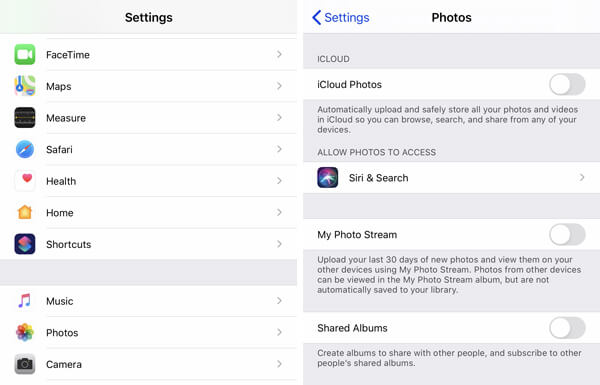
Når du har aktiveret funktionen Optimer iPhone-lagring i iCloud Photo, downloader du billedet fra iCloud-tjenesten, hver gang du tjekker det. Så du kan deaktivere funktionen, når du bruger Image Capture-softwaren.
Når Image Capture ikke fungerer korrekt på Mac, kan du faktisk få et andet overførselsværktøj til fotos til at administrere og kopiere dine billedfiler. Her anbefaler vi kraftigt en all-featured iOS-datahåndtering og overførsel af software, FoneTrans for dig. Det har mulighed for at overføre alle typer iOS-data, herunder fotos, musik, videoer, kontakter, beskeder og mere mellem iPhone / iPad / iPod og Mac / PC.

Downloads
Mac FoneTrans - Bedste alternativ til billedoptagelse
100 % sikker. Ingen annoncer.
100 % sikker. Ingen annoncer.
Trin 1 Dobbeltklik på download-knappen ovenfor for at installere og køre denne iPhone-fotosoverførsel gratis på din Mac. Tilslut din iPhone til den med et lyn UBS-kabel.

For at hjælpe din Mac med hurtigt at genkende iPhone, skal du her trykke på Stol denne computer på din iPhone-skærm.
Trin 2 Du kan se nogle grundlæggende oplysninger om denne iOS-enhed, der vises i grænsefladen, efter at den er blevet genkendt. Hvad mere er, ligesom vi nævnte ovenfor, er nogle populære iOS-data som Fotos, Musik, Videoer, Kontakter, Beskeder og andre opført i kategorier til venstre.
Trin 3 Klik pics til venstre, og du har lov til at kontrollere detaljerede oplysninger om hvert iPhone-foto i det højre eksempelvindue. Det er designet med en indbygget billedfremviser. Du kan dobbeltklikke på billedet for at åbne det direkte.
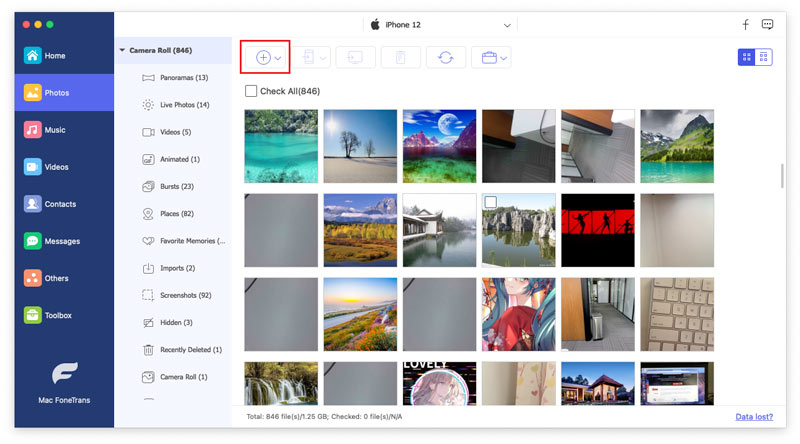
Trin 4 Vælg de fotos, du vil overføre, og klik derefter på computer for at begynde at kopiere disse billeder til din Mac. Hvis du vil tilføje dine Mac-billeder til iPhone, kan du klikke på + -ikonet.
Hvis du leder efter en hurtig måde at overføre dine iPhone-billeder fra Kamerarulle til din Mac kan denne anbefalede overførsel af iPhone-fotos være et godt valg.
Når Image Capture ikke genkender iPhone eller ikke viser alle fotos, kan du stole på de 4 løsninger ovenfor for at løse Billedoptagelse genkendes ikke problem. Hvis du har andre måder at løse problemet, skal du dele dem i kommentardelen med andre læsere.
Fejlfinding af skærmbillede
Billedoptagelse kan ikke registrere iPhone Hvor er billedoptagelse på Imac Billedoptagelse fungerer ikke Skærmbillede kan ikke gemmes Mac hvor-gør-skærmbilleder-gå-på-vinduer Hvor er skærmbilleder gemt på Android
Den bedste iOS Transfer-software til at administrere og overføre iOS-filer fra iPhone / iPad / iPod til din computer eller omvendt uden at køre iTunes.
100 % sikker. Ingen annoncer.
100 % sikker. Ingen annoncer.